Windows8で、「Windows10を入手する」の通知アイコンを削除する方法

知らないうちにタスクバーに表示されていたWindows10へのアップデートを催促するアイコン。
原因は、Windowsアップデートで「KB3035583」「KB2976978」という更新プログラムを無意識にインストールしてしまったことが原因らしいです。
パソコンが起動するたびに、GWX.exeというプログラムが実行され、アイコンが表示されてしまいます。
Windows10にアップデートする予定はないので、この催促プログラムを無効にします。
スタートメニューを右クリックして、タスクマネージャーを起動します。
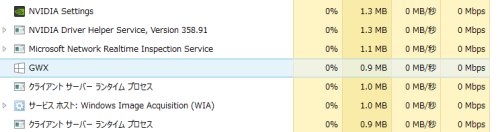
「GWX」というファイルがあるので、右クリックして、「タスクの終了」を実施します。
これで実行中だったGWX.exeは停止します。
続いて、スタートメニューを右クリックして、コントロールパネルを起動します。
「プログラムと機能」をクリックすると、「プログラムのアンインストールまたは変更」の画面になります。
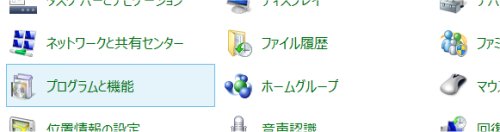
左上に表示されている「インストールされた更新プログラムを表示」をクリックします。
一覧から、「KB3035583」と「KB2976978」をダブルクリックしてアンインストールします。
削除が完了すれば、タスクバーからアイコンが消えます。
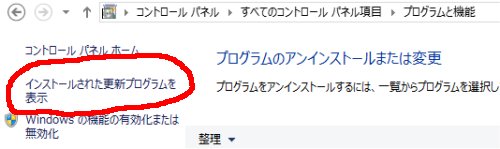
GWX.exe本体が削除されているか気になるなら、スタートメニューを右クリックして、エクスプローラーを起動。
C:/Windows/System32/GWXフォルダ内を確認します。
削除前はGWX.exeを含む多数のファイルがありますが、.xmlファイルなどの1~2個のファイルのみが残っている状態なら削除は成功しています。
この「GWX」フォルダは丸ごと削除してよいです。
続いて、ウインドウズアップデートで、再度「KB3035583」と「KB2976978」をインストールしてしまわないように対策します。
スタートメニューを右クリックして、コントロールパネルを起動し、「Windows update」をクリックします。

「2個の更新プログラムが利用可能です」と表示されていたら、それをクリックします。
何も表示されていない場合は、左上の「更新プログラムの確認」をクリックします。
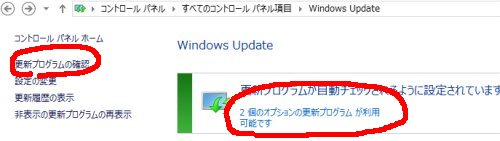
今削除したばかりの「KB2976978」と「KB3035583」が表示されているので、今後間違えてインストーしてしまわないように非表示にしておきます。
それぞれ右クリックして「更新プログラムの非表示」をクリックして設定します。
これで解除しないかぎり勝手にインストールされることはありません。

気が変わってWindows10にアップデートしたくなった場合は、「非表示の更新プログラムの再表示」をクリックすれば、 「KB2976978」と「KB3035583」が再表示されるので、手順にしたがいアップデートを行えばよいです。
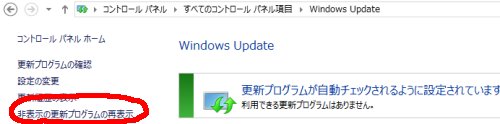
ちなみにOSがWindows 7の場合は、削除すべきプログラムは「KB3035583」「KB2952664」「KB3021917」です。
また、GWX.exeは「Get Windows X(10)」の略語で、その名の通りWindows10を入手するためのプログラムです。

